Correction de la déconnexion fréquente de Google Meet sur Android
Divers / / April 04, 2023
Google Meet est un service de Google qui permet la communication vidéo. Avec l'aide de Google Meet sur votre navigateur ou via son application pour téléphones mobiles, les utilisateurs peuvent facilement partager leurs vidéos, leur bureau et leurs présentations avec leurs coéquipiers et leurs clients. Des réunions sur Google Meet peuvent également être programmées. Cette application d'appel vidéo de haute qualité est en effet l'une des plateformes les plus choisies pour les réunions officielles. Cependant, certains utilisateurs ont rencontré des déconnexions fréquentes de Google Meet lorsqu'ils essayaient d'utiliser la plate-forme. Si vous êtes également l'un de ces utilisateurs et que vous vous demandez pourquoi je continue à me déconnecter de Google Meet, vous êtes au bon endroit. Le guide ci-dessous contient toutes les réponses aux causes des problèmes de connexion Google Meet ainsi que différentes façons de les résoudre. Alors, continuez à lire notre guide informatif jusqu'à la fin et trouvez-vous une méthode parfaite pour résoudre le problème en question.

Table des matières
- Comment réparer Google Meet se déconnecte fréquemment
- Pourquoi Google Meet se déconnecte-t-il fréquemment ?
- Comment résoudre le problème de déconnexion de Google Meet sur Android
- Méthode 1: Méthodes de dépannage de base
- Méthode 2: Redémarrez l'application Google Meet
- Méthode 3: Mettre à jour l'application Google Meet
- Méthode 4: Effacer le cache de l'application Google Meet
- Méthode 5: limiter l'utilisation des données
- Méthode 6: réinstaller l'application Google Meet
- Méthode supplémentaire: utilisez Google Meet sur le navigateur
Comment réparer Google Meet se déconnecte fréquemment
Ici, nous avons expliqué les méthodes de dépannage pour résoudre le problème de déconnexion de Google Meet sur un appareil Android.
Pourquoi Google Meet se déconnecte-t-il fréquemment ?
Google Meet est un outil de conférence utilisé pour les réunions. Ces réunions peuvent être rejointes par toute personne qui reçoit une invitation. Cependant, ces réunions peuvent être interrompues pour plusieurs raisons énumérées ci-dessous :
- Incompatibilité de l'appareil avec l'application Google Meet.
- Panne de serveur de l'application Google Meet.
- Connexion Internet instable ou faible.
- Version obsolète de Google Meet.
- Mauvais code de réunion.
- Cache et données Google Meet corrompus.
- Fichiers d'installation corrompus de l'application Google Meet.
Réponse rapide
Essayez de résoudre les problèmes de connexion Internet ou d'effacer les données de cache de l'application Google Meet pour résoudre l'erreur. Essayez également de limiter l'utilisation des données sur Google Meet :
1. Lancez le Google Meet et appuyez sur le Hamburger menu.
2. Tapez sur le Paramètres option puis Réunion paramètres.
3. Enfin, activer l'option pour Limiter l'utilisation des données.
Comment résoudre le problème de déconnexion de Google Meet sur Android
Vous pouvez être exclu des réunions Google Meet de nulle part en raison de problèmes de réseau ou d'autres raisons possibles. Si quelque chose comme cela se produit, vous pouvez résoudre le problème en suivant certaines méthodes de dépannage indiquées ci-dessous :
Méthode 1: Méthodes de dépannage de base
Avant de passer aux correctifs avancés, il est temps d'essayer quelques correctifs de dépannage pour résoudre le problème, vous êtes hors ligne, revenez en ligne pour utiliser l'erreur de message Google Meet.
1A. Vérifiez les exigences minimales de Google Meet
La première étape en tant que solution pour résoudre le problème mentionné consiste à vérifier sur votre appareil la configuration minimale requise pour exécuter l'application Google Meet. Il est toujours recommandé d'utiliser l'application Google Meet sur un téléphone mobile car l'utilisation d'un navigateur au lieu d'une application n'est pas toujours fiable. Vous pouvez télécharger Google Meet à partir du Jouer au magasin de votre appareil et éviter les problèmes de déconnexion. Pour exécuter l'application sur votre téléphone Android, vous devez Android 5 ou la dernière version. Si vous avez un téléphone mobile avec une version antérieure à Android 5, l'application Google Meet sur votre appareil ne fonctionnera pas.
1B. Attendre la disponibilité du serveur
Pour les utilisateurs de Google Meet qui exploitent l'application sur le navigateur de leur téléphone Android, il est conseillé de vérifier ses serveurs. Par conséquent, vous devez attendre que le temps du serveur soit écoulé et vérifier régulièrement les mises à jour en direct des serveurs Google Meet sur le Détecteur de descente site Internet.
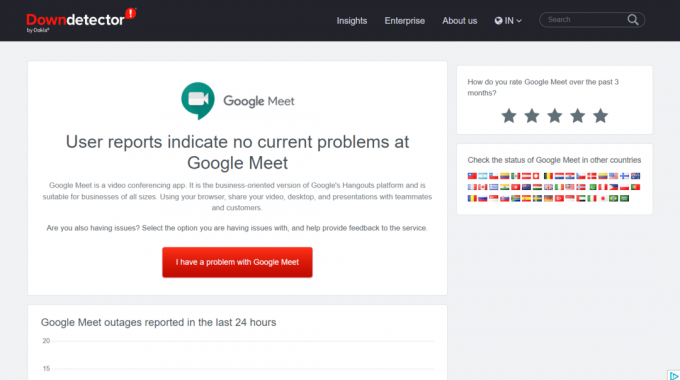
1C. Résoudre les problèmes de connectivité Internet
L'impossibilité de se connecter aux réunions Google Meet peut également survenir en cas de problèmes de connectivité Internet avec votre appareil. Les utilisateurs d'Android peuvent vérifier leur réseau de données mobiles ou essayer de se reconnecter au Wi-Fi. Si vous rencontrez des problèmes avec la connectivité de vos données, consultez notre guide sur Comment augmenter la vitesse d'Internet sur votre téléphone Android pour plus.

1D. Vérifier le code de la réunion
S'il n'y a pas de problèmes de connectivité Internet ou rien de mal avec l'appareil que vous utilisez, le l'application Google Meet, vous devez alors vérifier une fois si le code de réunion que vous essayez d'entrer est correct ou pas. Les sessions sur Google Meet sont généralement organisées à l'aide de liens plutôt que d'entrer un code de réunion. Mais parfois, il peut y avoir une possibilité de dérapage. Par conséquent, vous devez communiquer avec l'hôte de la réunion et vérifier le code de la réunion à laquelle vous essayez de participer et éviter que Google Meet ne se déconnecte fréquemment.
Méthode 2: Redémarrez l'application Google Meet
Si vous vous demandez pourquoi je continue à me déconnecter de Google Meet, une réponse plausible à cela peut être problèmes mineurs ou bugs. Pour résoudre ce problème, vous devez fermer complètement l'application et ne pas simplement vous en éloigner. Vous pouvez le faire en le fermant également en arrière-plan en suivant les étapes ci-dessous :
1. Fermer la Application Google Meet depuis votre appareil et accédez à l'écran d'accueil.
2. Maintenant, appuyez sur le icône de la vue des tâches présent en bas.
3. Ensuite, appuyez sur Ferme tout pour mettre fin à tous les processus en arrière-plan sur votre téléphone, y compris l'application Google Meet.
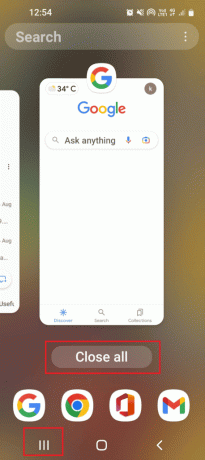
4. Enfin, redémarrer Google Meet et vérifiez si le problème de déconnexion a été résolu.
A lire aussi: Comment réparer aucune caméra trouvée dans Google Meet
Méthode 3: Mettre à jour l'application Google Meet
Chaque application de votre téléphone Android nécessite des mises à jour régulières, y compris Google Meet, car son ancienne version peut vous empêcher d'utiliser la plupart des fonctionnalités de l'application. Par conséquent, pour résoudre le problème de déconnexion de Google Meet Android, mettez à jour l'application vers la dernière version à l'aide de notre guide sur Comment mettre à jour automatiquement toutes les applications Android à la fois.
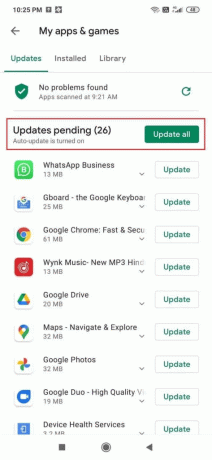
Méthode 4: Effacer le cache de l'application Google Meet
Vous êtes hors ligne, revenez en ligne pour utiliser Google Meet est un message d'erreur qui s'affiche en raison d'un cache et de données d'application Google Meet corrompus. Le cache stocké dans l'application doit donc être nettoyé régulièrement. Pour exécuter cette méthode efficacement, vous pouvez consulter notre guide sur Comment vider le cache sur un téléphone Android (et pourquoi est-ce important).

A lire aussi: Correction de l'extension d'affichage de la grille Google Meet
Méthode 5: limiter l'utilisation des données
L'application Google Meet dispose d'une fonctionnalité supplémentaire pour limiter l'utilisation des données. Cette fonctionnalité est extrêmement utile car elle peut vous aider à enregistrer vos données mobiles si vous n'êtes pas connecté à un réseau Wi-Fi et permet également d'exécuter l'application même dans une mauvaise zone de réseau. Vous pouvez également activer cette fonctionnalité dans votre application Google Meet en suivant les étapes ci-dessous et vous débarrasser du message d'erreur de déconnexion :
1. Lancez le Application Google Meet sur votre téléphone Android.
2. Maintenant, appuyez sur le icône du menu des hamburgers dans le coin supérieur gauche de l'écran.

3. Ensuite, appuyez sur le Paramètres option dans le volet de gauche.
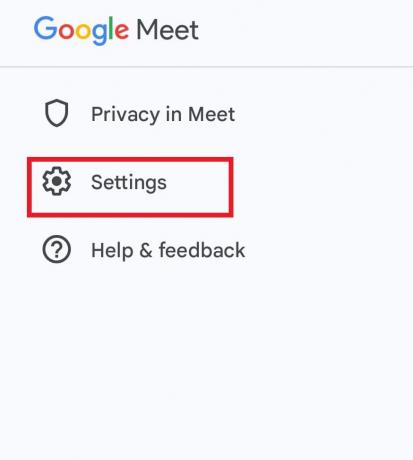
4. Ensuite, appuyez sur Paramètres de réunion.

5. Enfin, activez l'option pour Limiter l'utilisation des données.

Méthode 6: réinstaller l'application Google Meet
Enfin, pour corriger la déconnexion fréquente de Google Meet, vous pouvez opter pour la réinstallation de l'application sur votre téléphone. Il s'agit de résoudre toute erreur qui s'est produite précédemment lors de l'installation des fichiers d'application sur votre téléphone. Pour ce faire, vous devez d'abord désinstaller Google Meet pour lequel vous pouvez vous référer à notre guide sur Comment désinstaller ou supprimer des applications sur votre téléphone Android.

Une fois l'application Google Meet désinstallée, suivez les étapes ci-dessous pour l'installer à nouveau :
1. Lancez le Jouer au magasin demande sur votre Android.

2. Ensuite, recherchez Google Meet depuis la barre de recherche.
3. Tapez sur le Installer bouton pour télécharger l'application Google Meet.
Une fois téléchargée, lancez l'application et vérifiez si le problème de déconnexion a été résolu.
A lire aussi :Comment changer votre nom sur Google Meet
Méthode supplémentaire: utilisez Google Meet sur le navigateur
Bien que votre téléphone Android puisse facilement accéder à l'application Google Meet depuis Play Store, si vous rencontrez des problèmes lors de l'utilisation de l'application, vous pouvez essayer d'utiliser la version du navigateur. Essayez d'utiliser Google Meet en ligne depuis votre navigateur pour éviter les problèmes de déconnexion si les méthodes ci-dessus ne fonctionnent pas.

Foire aux questions (FAQ)
Q1. Comment puis-je résoudre les problèmes de Google Meet ?
Rép. Vous pouvez résoudre la plupart des problèmes de Google Meet en réactiver les données de votre appareil, redémarrer votre routeur ou votre modem, relancer l'application Google Meet, mettre à jour l'application, vider son cache et enfin réinstaller Google Meet.
Q2. Comment puis-je améliorer la connexion Google Meet ?
Rép. Vous pouvez améliorer la connexion Google Meet en vous assurant Le trafic Google Meet a un court chemin vers Internet.
Q3. Quelle vitesse Internet est la meilleure pour Google Meet ?
Rép. Pour Google Meet, votre appareil doit répondre à une Bande passante de 3,2 Mbit/s exigence.
Q4. L'application Google Meet utilise-t-elle beaucoup de Wi-Fi ?
Rép. L'utilisation de l'application Google Meet peut passer au moins 2,6 Go de données par heure dans les paramètres vidéo de qualité HD. Cela signifie qu'il peut consommer 0,9 Go de quota Internet par heure.
Q5. Y a-t-il une limite à l'utilisation de Google Meet ?
Rép. Sur votre bureau, vous pouvez héberger appels individuels sur Google Meet jusqu'à 24 heures. Cependant, vous ne pouvez héberger des appels que jusqu'à 3 participants ou plus jusqu'à 60 minutes.
Recommandé:
- Comment obtenir le revolver d'officier Seventh Seraph
- Comment réparer les lignes blanches sur l'écran de l'iPhone
- Réparez votre micro est mis en sourdine par les paramètres système dans Google Meet
- Que sont les codes Google Meet ?
Ceci nous amène à la fin de notre guide sur Google Meet se déconnecte fréquemment. Nous espérons que notre doc a répondu à toutes vos questions concernant cette erreur lors de l'utilisation de Google Meet et que vous avez pu la corriger en utilisant l'une des méthodes indiquées ci-dessus. Si vous avez d'autres questions à poser, veuillez les laisser dans la section des commentaires ci-dessous.

Elon Decker
Elon est rédacteur technique chez TechCult. Il écrit des guides pratiques depuis environ 6 ans maintenant et a couvert de nombreux sujets. Il aime couvrir des sujets liés à Windows, Android et les derniers trucs et astuces.



